خوش آموز درخت تو گر بار دانش بگیرد، به زیر آوری چرخ نیلوفری را
رفع ارور Windows cannot be installed to this GPT disk
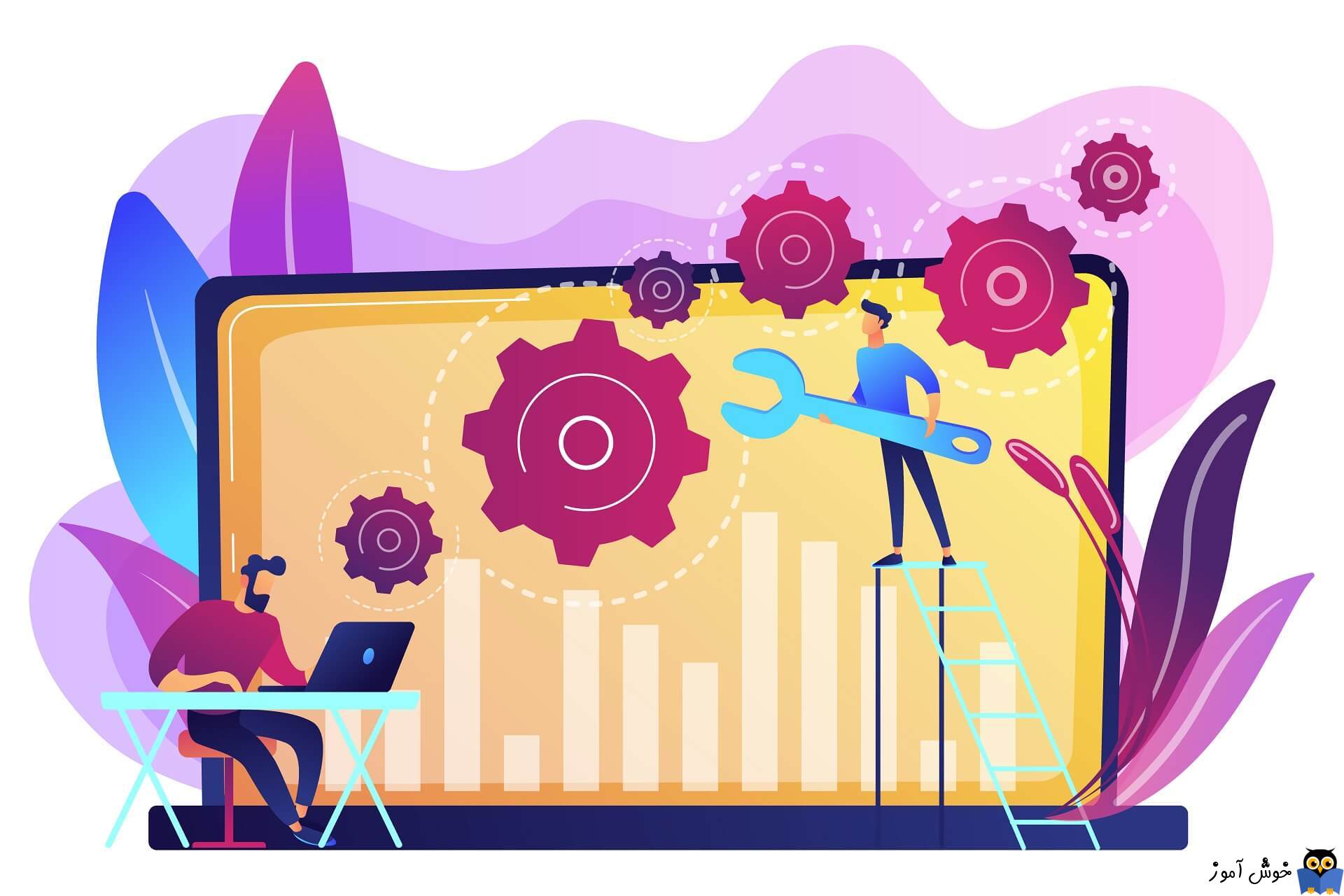
یکی از خطاهایی که در زمان نصب ویندوز ممکن است با آن مواجه شوید، Windows cannot be installed on this disk. The selected disk is of the GPT partition style می باشد. در نتیجه تا زمانی راه حل موثری برای برطرف کردن این خطا را پیدا نکنید، نصب ویندوز برای شما مقدور نخواهد بود.

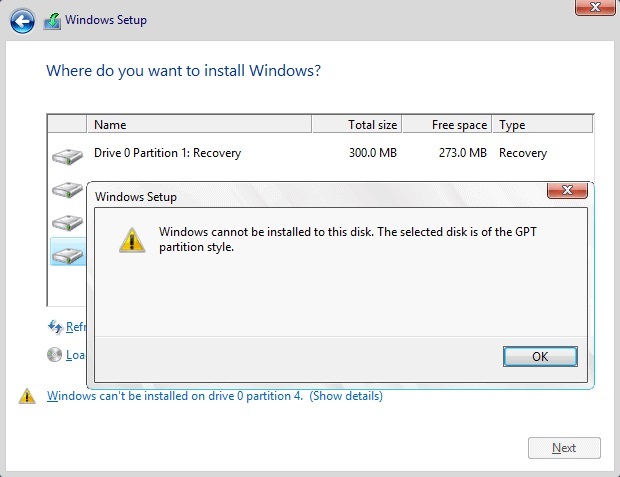
در تصویر فوق، پیغام خطا را مشاهده می کنید. اما دلیل خطای The selected disk is of the GPT partition style چیست و چرا رخ می دهد و راه حل آن چیست.
پیش از بررسی راه حل خطا، بیایید نگاهی به درک GPT داشته باشیم. GPT توسط UEFI پیشتبانی می شود. بنابراین یک سیستم مبتنی بر UEFI باید روی دیسک GPT نصب شود. به طور کلی، پارتیشن استایل GPT به شما امکان می دهد تا از دیسک های با ظرفیت بیشتر از 2 ترابایت کاملاً استفاده کنید و پارتیشن بندی نامحدودی روی آنها داشته باشید و از امنیت بیشتری برخوردار باشید.
وقتی هارد دیسک جدیدی را به سیستم متصل می کنید، برای Initialize کردن و پارتیشن استایل دو گزینه پیش روی شماست که یکی MBR و دیگری GPT است. برای انتخاب درست باید مادربرد شما از چه firmware استفاده می کند.
اگر UEFI باشد، GPT و در صورتی که BIOS است، از MBR استفاده کنید. پس اگر خطای Windows cannot be installed to this GPT disk را دریافت می کنید، به این معنی است که سیستم تان از UEFI firmware پشتیبانی کرده و نصب می باشد ولی هارد دیسک شما برای این firmware پیکربندی نشده است.
برای مقابله با این مشکل دو روش پیش روی شماست که می توانید از آنها استفاده کنید.
اول اینکه پارتیشن استایل MBR را به GPT تبدیل کنید. دوم اینکه اگر می خواهید از MBR استفاده کنید، UEFI را غیرفعال کرده و از BIOS استفاده کنید.
پس در روش اول قصد داریم بصورت دستی، پارتیشن استایل هارد دیسک را از MBR به GPT تبدیل کنیم. در این روش کلیه اطلاعاتی که روی هارد دیسک دارید، به طور کامل حذف خواهد شد. پس قبل از شروع کار حتما و حتما از اطلاعات خود بک آپ بگیرید.
سپس به لینک زیر مراجعه کنید و مراحل گفته شده در آن را دنبال کنید. توجه داشته باشید که مراحل از طریق دستورات خط فرمان و دستور Diskpart انجام خواهد شد. ضمن اینکه لینک دوم هم از طریق نرم افزار EaseUS Partition Master اقدام به اینکار خواهد شد. هر چند سازنده نرم افزار مدعی این است که بدون حذف شدن اطلاعات تبدیل MBR به GPT تحقق پیدا می کند ولی شما قبل از شروع کار حتما از اطلاعات هارد دیسک مربوطه بک آپ بگیرید. به شخصه چندین بار که از این نرم افزارها برای تبدیل MBR به GPT و یا بالعکس استفاده کردم، نتیجه همیشه طبق انتظار نبوده و گاها با مشکلات مشکلات جدی مواجه شدم. پس فارغ از اینکه از چه روشی استفاده می کنید، ولی حتما از اطلاعات هارد دیسک تان بک آپ بگیرید. اگر ویندوز را پاک کرده اید و دیگر به سیستم دسترسی ندارید، اول سیستم را خاموش کرده و هارد دیسک را از سیستم تان جدا کرده و به سیستم دیگری متصل کنید و اطلاعات را بردارید و سپس هارد را دوباره به سیستم خودتان بسته و مراحل را دنبال کنید.
تبدیل درایو از MBR به GPT با استفاده از Diskpart
تبدیل هارد درایو از MBR به GPT
مشاهده GPT یا MBR بودن هارد دیسک در ویندوز
در راه حل دوم، UEFI را باید غیرفعال کرده و BIOS قدیمی را فعال کنید. ویندوز 7 فقط از حالت BIOS قدیمی پشتیبانی می کند، در حالی که آخرین Surface Pro فقط از حالت UEFI پشتیبانی می کند. بنابراین این روش برای این سیستم عامل ها بی اثر خواهد بود. در خصوص غیرفعال کردن UEFI و فعال کردن BIOS می توانید به لینک زیر مراجعه کنید.

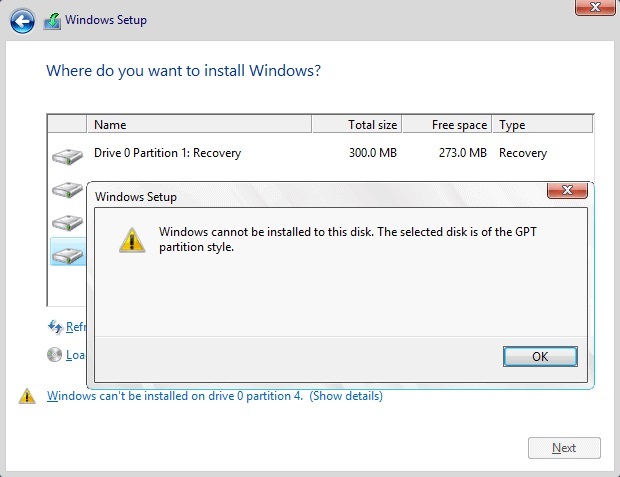
در تصویر فوق، پیغام خطا را مشاهده می کنید. اما دلیل خطای The selected disk is of the GPT partition style چیست و چرا رخ می دهد و راه حل آن چیست.
پیش از بررسی راه حل خطا، بیایید نگاهی به درک GPT داشته باشیم. GPT توسط UEFI پیشتبانی می شود. بنابراین یک سیستم مبتنی بر UEFI باید روی دیسک GPT نصب شود. به طور کلی، پارتیشن استایل GPT به شما امکان می دهد تا از دیسک های با ظرفیت بیشتر از 2 ترابایت کاملاً استفاده کنید و پارتیشن بندی نامحدودی روی آنها داشته باشید و از امنیت بیشتری برخوردار باشید.
وقتی هارد دیسک جدیدی را به سیستم متصل می کنید، برای Initialize کردن و پارتیشن استایل دو گزینه پیش روی شماست که یکی MBR و دیگری GPT است. برای انتخاب درست باید مادربرد شما از چه firmware استفاده می کند.
اگر UEFI باشد، GPT و در صورتی که BIOS است، از MBR استفاده کنید. پس اگر خطای Windows cannot be installed to this GPT disk را دریافت می کنید، به این معنی است که سیستم تان از UEFI firmware پشتیبانی کرده و نصب می باشد ولی هارد دیسک شما برای این firmware پیکربندی نشده است.
برای مقابله با این مشکل دو روش پیش روی شماست که می توانید از آنها استفاده کنید.
اول اینکه پارتیشن استایل MBR را به GPT تبدیل کنید. دوم اینکه اگر می خواهید از MBR استفاده کنید، UEFI را غیرفعال کرده و از BIOS استفاده کنید.
پس در روش اول قصد داریم بصورت دستی، پارتیشن استایل هارد دیسک را از MBR به GPT تبدیل کنیم. در این روش کلیه اطلاعاتی که روی هارد دیسک دارید، به طور کامل حذف خواهد شد. پس قبل از شروع کار حتما و حتما از اطلاعات خود بک آپ بگیرید.
سپس به لینک زیر مراجعه کنید و مراحل گفته شده در آن را دنبال کنید. توجه داشته باشید که مراحل از طریق دستورات خط فرمان و دستور Diskpart انجام خواهد شد. ضمن اینکه لینک دوم هم از طریق نرم افزار EaseUS Partition Master اقدام به اینکار خواهد شد. هر چند سازنده نرم افزار مدعی این است که بدون حذف شدن اطلاعات تبدیل MBR به GPT تحقق پیدا می کند ولی شما قبل از شروع کار حتما از اطلاعات هارد دیسک مربوطه بک آپ بگیرید. به شخصه چندین بار که از این نرم افزارها برای تبدیل MBR به GPT و یا بالعکس استفاده کردم، نتیجه همیشه طبق انتظار نبوده و گاها با مشکلات مشکلات جدی مواجه شدم. پس فارغ از اینکه از چه روشی استفاده می کنید، ولی حتما از اطلاعات هارد دیسک تان بک آپ بگیرید. اگر ویندوز را پاک کرده اید و دیگر به سیستم دسترسی ندارید، اول سیستم را خاموش کرده و هارد دیسک را از سیستم تان جدا کرده و به سیستم دیگری متصل کنید و اطلاعات را بردارید و سپس هارد را دوباره به سیستم خودتان بسته و مراحل را دنبال کنید.
تبدیل درایو از MBR به GPT با استفاده از Diskpart
تبدیل هارد درایو از MBR به GPT
مشاهده GPT یا MBR بودن هارد دیسک در ویندوز
در راه حل دوم، UEFI را باید غیرفعال کرده و BIOS قدیمی را فعال کنید. ویندوز 7 فقط از حالت BIOS قدیمی پشتیبانی می کند، در حالی که آخرین Surface Pro فقط از حالت UEFI پشتیبانی می کند. بنابراین این روش برای این سیستم عامل ها بی اثر خواهد بود. در خصوص غیرفعال کردن UEFI و فعال کردن BIOS می توانید به لینک زیر مراجعه کنید.





نمایش دیدگاه ها (0 دیدگاه)
دیدگاه خود را ثبت کنید: